После нажатия кнопки …
Доступ к программам в Windows 8 очень прост. Все, что вам нужно сделать, это перейти в меню «Пуск» с помощью ключа Windows. Однако как управлять списком приложений, отображаемых в интерфейсе Modern?
После нажатия клавиши Windows, активного угла с ярлыком в меню «Пуск», мы переходим к интерфейсу «Современный». Затем, щелкнув в любом месте правой кнопкой мыши, мы увидим все приложения. Проблема в том, что многие программы там не отображаются. С другой стороны, у нас много ненужных ярлыков и ссылок на ненужные программы. Как его изменить?
1. Удалить ярлыки
Если вы не хотите, чтобы ссылка на программу отображалась в списке «Все приложения», просто щелкните ее значок правой кнопкой мыши и выберите местоположение файла в меню внизу.
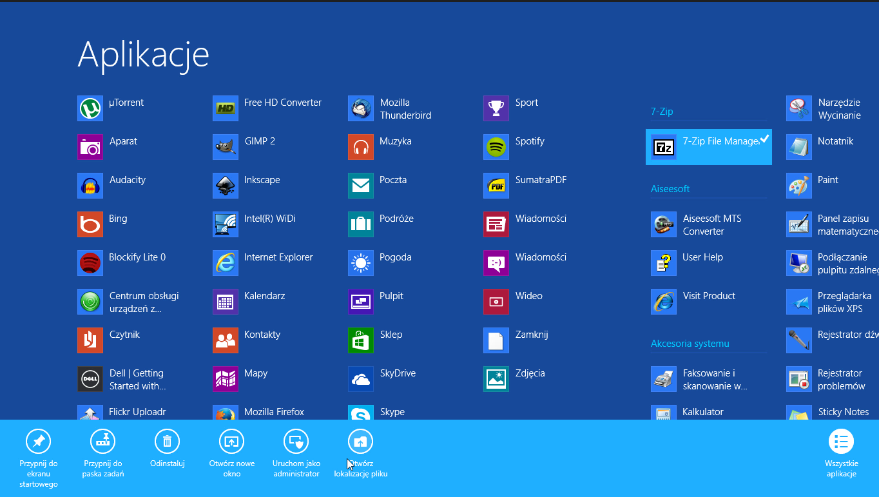
Мы перемещаемся в папку быстрого доступа. Теперь достаточно удалить ярлык, который нас интересует. Он больше не будет отображаться в списке «Все приложения».
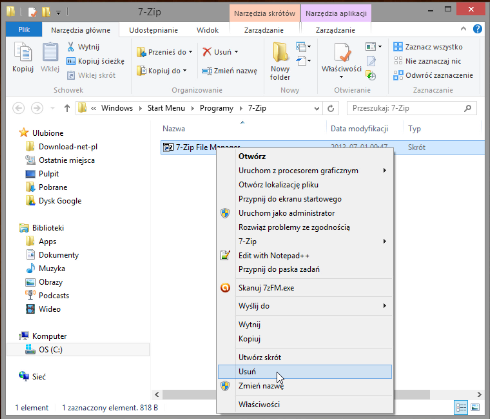
2. Добавление программ
Аналогичным образом мы можем добавлять программы, которые так или иначе не отображались в списке приложений. Мы переходим в Проводник к пути
C: \ ProgramData \ Microsoft \ Windows \ Start Menu \ Programs
И тогда мы добавляем ярлык к интересующей нас программе или компьютерной игре.
3. Удаление современного приложения
У вас достаточно приложений в полноэкранном режиме. Удаление программ, таких как Music, Reader или Maps, также очень просто. Достаточно, чтобы в меню «Пуск» мы щелкнули правой кнопкой мыши интересующее нас приложение, а затем из меню внизу выберем опцию «Удалить».
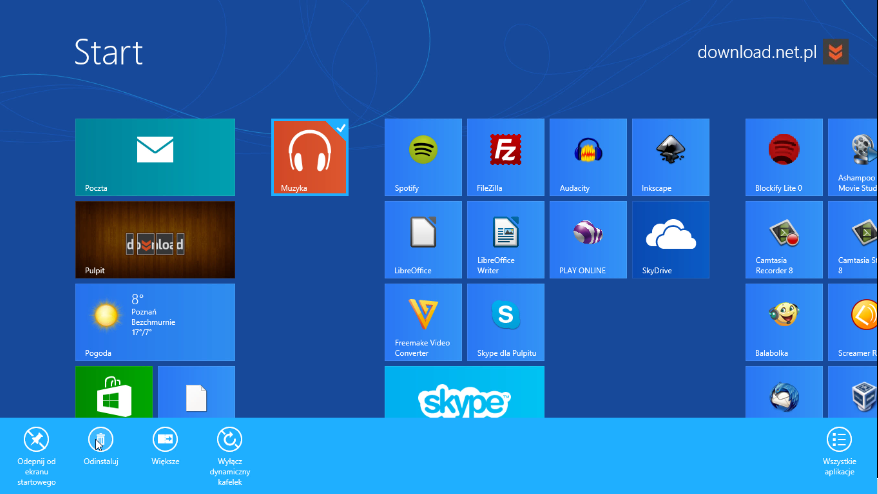
Программа может быть восстановлена, если мы войдем в хранилище Windows Store и найдем ее по имени. Он будет переустановлен в память нашего компьютера.






